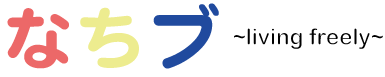はじめに
ワーキングホリデーでオーストラリアに来て16ヶ月が経過しました。どうも、なっち(@bboy_nacchi)です。
時が経つのは早いですね…とくに12月からは社畜のように働き詰めだったので、何をやっていたかほとんど覚えていません(笑)
さて今回は、英語などの語学学習にMacbookを使うと効率が良くて便利だよっていうお話です。
このブログを読んで下さる方々は、ワーキングホリデーや語学留学で英語を学ぼうと思っている。または、既に学んでいる方だと思います。そんなあなたにぜひ読んで欲しいです!
英語などの語学学習にMacbookが超おすすめな6つの理由
1.辞書が最初からインストールされている

僕が英語学習にMacbookをお勧めする最大の理由がコレ!
Mac OS Xには、辞書.appという辞書アプリが最初からインストールされているんです!
Windowsの場合は、別途5000円〜15000円出して購入しないといけないのに、
コレってすごくないですか?
辞書の種類
※インストールされている辞書はMac OS Xのバージョンによって異なるようです。ちなみに僕のはMac OS X 10.9.5です。
- Oxford Dictionary of English (British English):英英辞典
- Oxford Thesaurus of English (British English):英英辞典
- Apple Dictionary:Apple製品に関する用語辞典
- Wikipedia:ウィキペディア ※インターネット環境が必要
- Oxford American Writer's Thesaurus (American English):英英辞典
- Prisma woordenboek Nederlands (Dutch):オランダ語辞典
- スーパー大辞林:国語辞典
- Duden-Wissensnetz deutsche Sprache (German):ドイツ語辞典
- New Ace English - Korean Dictionary and New Ace Korean - English Dictionary:韓英辞典
- New Oxford American Dictionary (American English):英英辞典
- New Ace Korean Language Dictionary (Korean):韓国語辞典
- Diccionario General de la Lengua Española Vox (Spanish):スペイン語辞典
- Multidictionnarie de la langue française (Frenche):フランス語辞典
- ウィズダム英和辞典/ウィズダム和英辞典
- Oxford Chinese Dictionary (Simplified Chinese-English):中英辞典
- Dizionario italiano da un affiliato di Oxford University Press (Italian):イタリア語辞典
2.3本指タップで辞書の単語検索が一瞬(1秒以内)でできる
英文を読んでいてわからない単語が出てきた場合、その単語を3本指でタップすると、その単語の意味がポップアップで表示されます。

3.音声読み上げで発音を確認できる
単語の意味は知ってるけど、正しい発音がわからないってことありませんか?
そんな時に、Macの音声読み上げ機能を使えば、正しい単語の発音を確認できます。しかも、British EnglishとAmerican Englishにも対応しています。
4.インターネットに繋げれば辞書.appを補完できる
辞書.appも残念ながら万能ではありません。中には検索しても見つからない単語が出てくることがあります。
そんな時は、インターネットに接続し、Web辞典を利用すればその欠点を補完できます。スマホよりもタイピングしやすく、結果の表示も早いのでお勧め。
ちなみに僕のおススメの辞書はWeblioとCambridge Dictionaries Online(英英辞典)です。
Cambridge Free English Dictionary and Thesaurus
5.小さくて軽いので、持ち運びに優れている
Macと言わず、あえてMacbookと言ったのはこの理由から。
家じゃ集中できないから、カフェや図書館に言って勉強する人って意外と多いですよね?Macbookなら、そんな時でも簡単に持ち運べるので便利です。
6.オシャレなカフェでMacbookを開いてドヤ顔ができる

スタバに行ったらMacbookを開いて何やらカタカタやっているドヤ顔の人を見たことがありませんか?それがあなたもできちゃいます。
しかも、英語を勉強してるんだからドヤ感も数倍に膨れ上がること間違いなし!ちなみに僕は、マクドナルド(マック)でMacを開いているダジャレ系男子です(笑)
辞書.appの設定と使い方について
※僕のPCの設定が英語なので、日本語環境の人は多少表記に違いがあるかもしれません。
辞書.appの開き方
「アプリケーション」の中に「Dictionary(辞書.app)」があるので、ダブルクリックで開きます。

辞書.appの設定方法
1.「Dictionary」→「Preferences(設定)」を開きます。

2.インストールされている辞書一覧が表示されるので、使用したい辞書にチェックをします。
全てチェックしても問題ありませんが、UIが煩雑になるので必要最低限のものだけにすることをおすすめします。
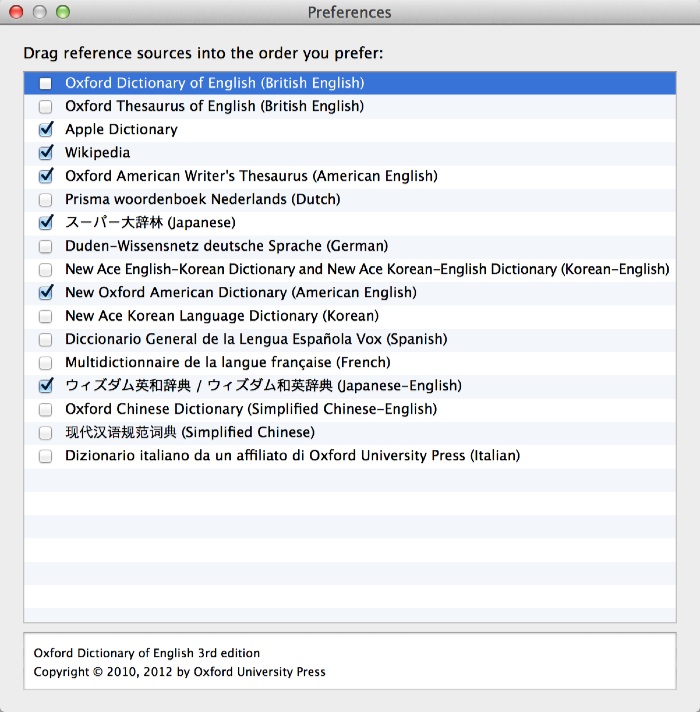
辞書.appの使い方
1.辞書.appをそのまま使う場合
使い方なんて説明する必要無いほどで簡単に使えますが、念の為使い方も紹介します。
1.右上の検索ボックスに調べたい単語を入力します。すると検索結果が表示されます。

2.ちなみに、入力した単語のつづりが間違っていても、予想結果を表示してくれるので超便利です。

3.辞書の切り替え方は、ツールバーに表示されている辞書名をクリックするだけ。
「All」を選択すると、設定している全ての辞書から単語を検索するため少し遅くなります。そのため「All」はできるだけ使わないほうがいいでしょう。

2.Macのショートカットを使う場合
軽く前述しましたが、
ブラウザでウェブサイトを閲覧中に、わからない単語が出てきた場合、ショートカットを使えば1秒以内にその単語の結果を表示してくれます。
1.調べたい単語にマウスポインタを置いて、トラックパッドを3本指でタップするだけ!

音声読み上げ機能について
音声読み上げ機能の設定方法
1.「システム環境設定」→「音声入力と読み上げ」を開きます

2.「テキスト読み上げ」をクリックします。
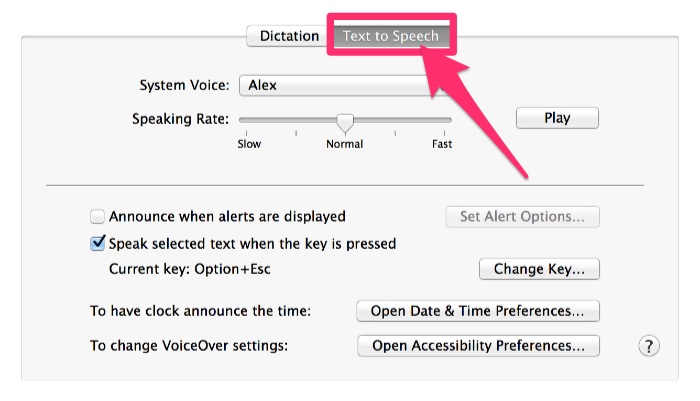
3.「システムの声」をクリックします。

4.「カスタマイズ」をクリックします。

5.システムの声の一覧が表示されるので、お好みの声を選択します。
英語にも様々な種類の声が用意されています。
ちなみに僕はAmerican Englishが好みなのでそれを選択しています。
シドニーにいるくせに!というツッコミしないでください(笑)

6.「声の速度」や「ショートカットキー」の設定ができるので、お好みで設定してください。
ちなみに、デフォルトのショートカットキーは「Option + Esc」です。

音声読み上げ機能の使い方
1.読み上げさせたい単語を選択し、「Option + Esc」を押してください。
単語が読み上げられます。
ショートカットキーを変更していた場合は、そのキーを押してくださいね。
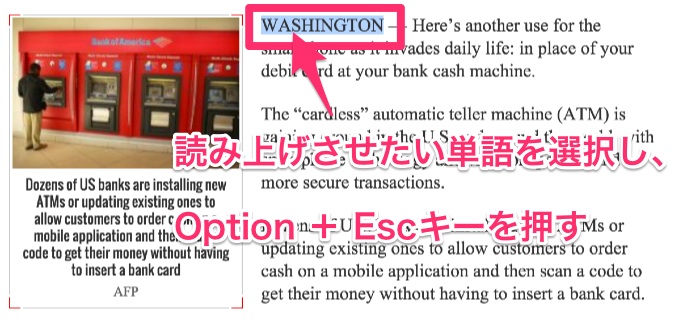
ちなみに、WASHINGTONは「ゥワシントゥン」っていう感じの発音です。
終わりに
和英・和英辞書&音声読み上げの機能が最初からついているなんてすごくないですか?無料で使えるんだから使わないほうがもったいないですよ!
電子辞書やスマホの辞書アプリも便利ですが、単語を入力するという手間があるので、大量に調べたい単語がある場合はMacbookの方が便利です。
英語を勉強中で、ノートパソコンの購入を考えている人はMacbookを買ってみてはいかがですか?
ちなみに、僕が使っているのはMacbook Airより高機能のMacbook Pro Retinaです。
ブログを書くのはもちろんのこと、
プログラムを組んだり、
写真加工や動画編集もしたりするのでちょっと値段は張りますが、こっちにしました。
APPLE MacBook Pro with Retina Display(13.3/2.4GHz Dual Core i5/8GB/256GB/Iris Graphics) ME865J/A
それではまた~(^_^)/~
こちらもCHECK
-

-
【厳選】ワーホリ&留学に持って行きたいおすすめのノートパソコン5選【PC】
はじめに ビザも残り約7ヶ月となり、そろそろラウンドと次の目的地の計画を立てようと思っております。どうも、なっち(@bboy_nacchi)です。 これからワーホリや留学を考えている方は、何が必要か調 ...
続きを見る